チャット管理者の権限をもつユーザーであれば、チャットを削除できます。
ただし、削除済みチャットの復元はできかねますので、誤操作にはくれぐれもお気をつけください。
<参考Q&A>
▶【管理者】誤って削除してしまったチャットは復元できますか?
✅ チャットの削除方法
【スマホ:アプリ版】
① 画面右上の「概要・設定」ボタンを押します。

②「設定」ページを開いて、画面下部の「このチャットを削除する」ボタンを押します。
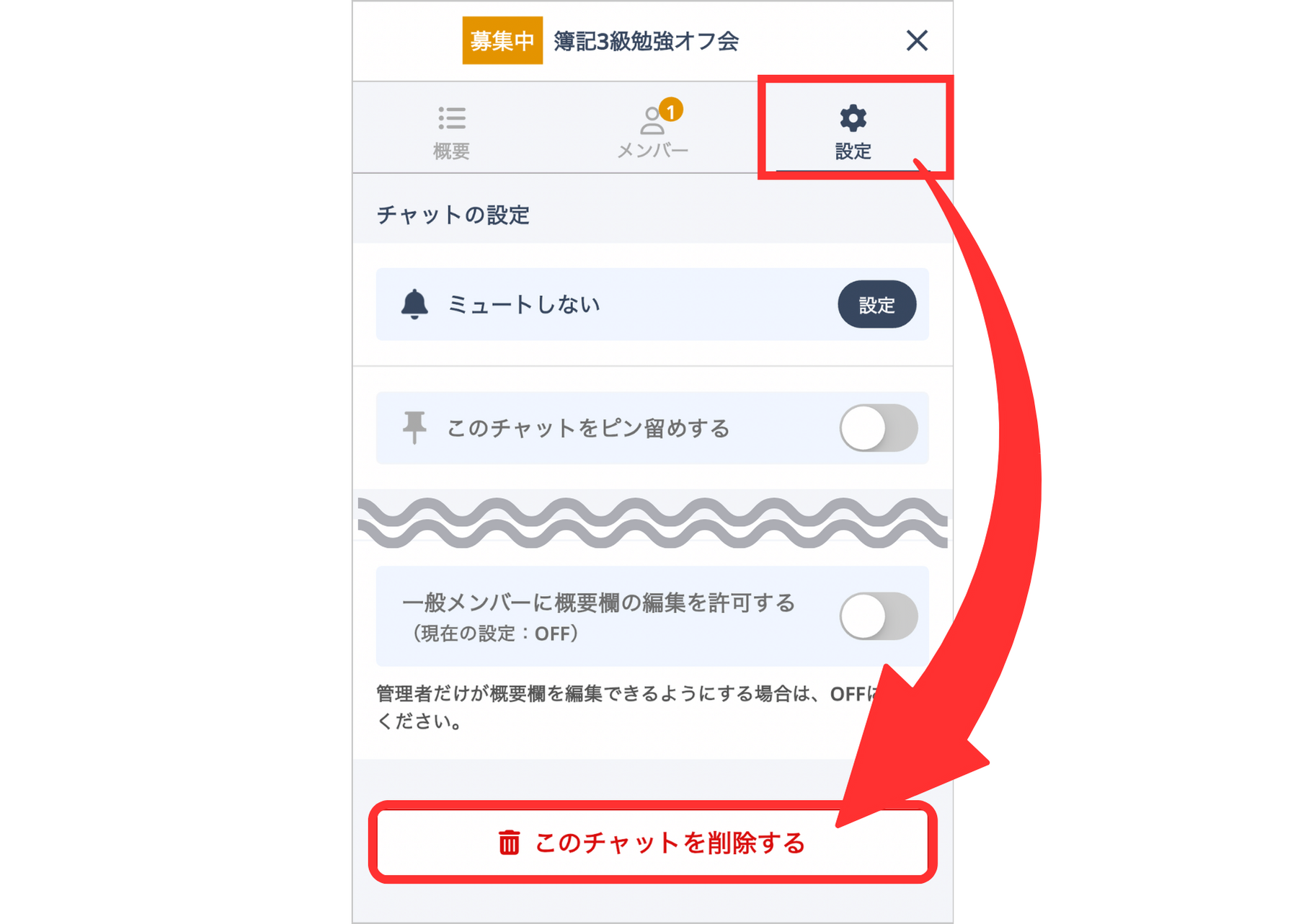
【スマホ:ブラウザ版】
① 画面右上の「概要」ボタンを押します。
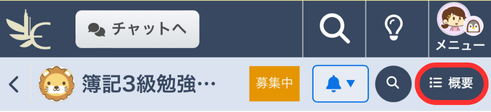
②「チャットの設定・削除」を開いて、「このチャットを削除する」ボタンを押します。
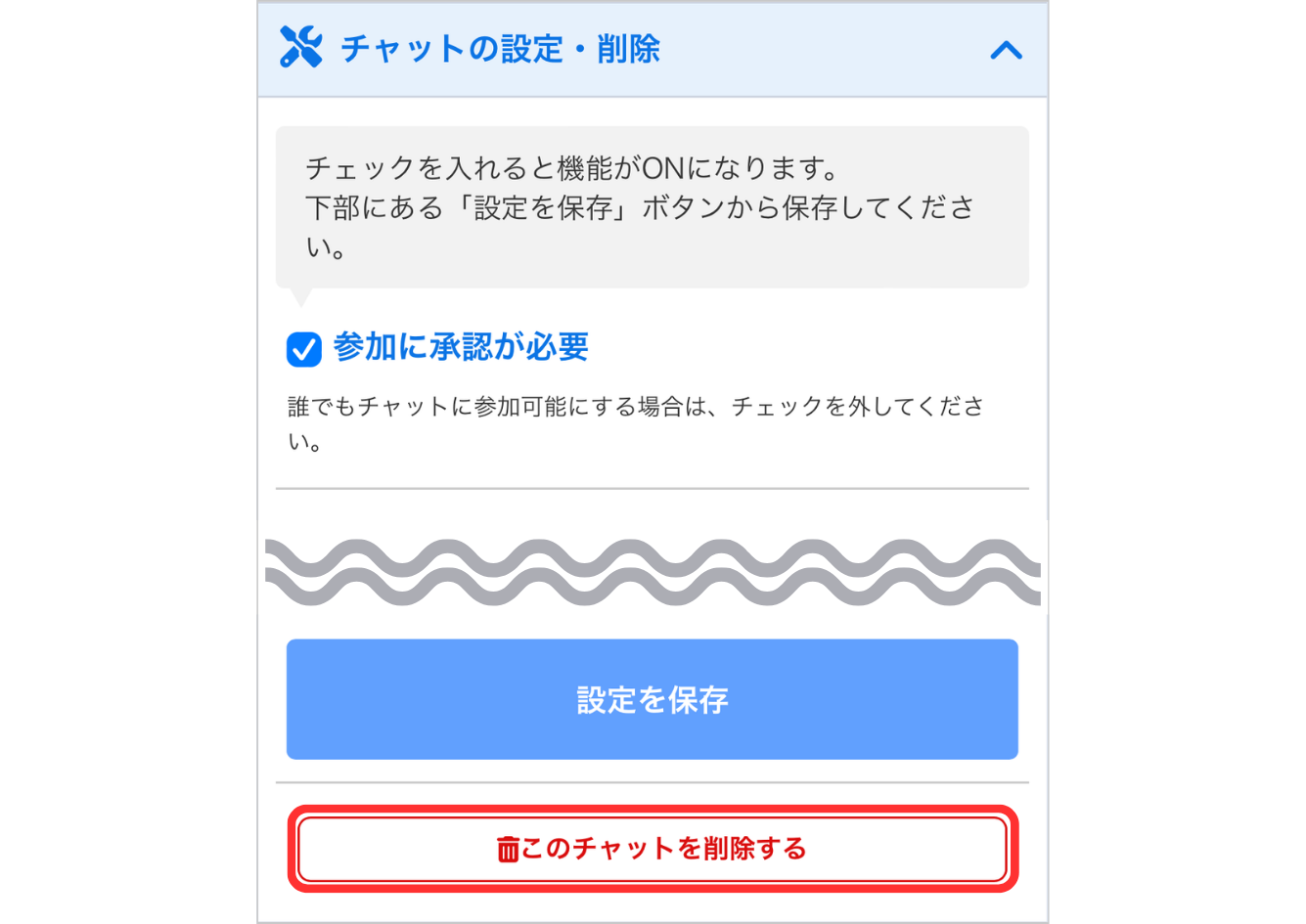
▼ ブラウザ版(PC)で概要・設定欄が表示されていない場合は、画面右上の「概要・設定を見る」ボタンを押してください。

※ オフ会チャットとカレンダーを連携している場合、オフ会チャットを削除すると、カレンダー内の情報も削除されます。
<参考Q&A>
▶【管理者】オフ会チャットとイベント・オフ会カレンダーを連携する方法
⚠️ ユーザーチャットおよび開催日を過ぎたオフ会チャットは、メッセージの新規投稿がない状態で90日以上経過すると、自動的に削除されます。
<参考Q&A>
▶【管理者】チャットの自動削除について
